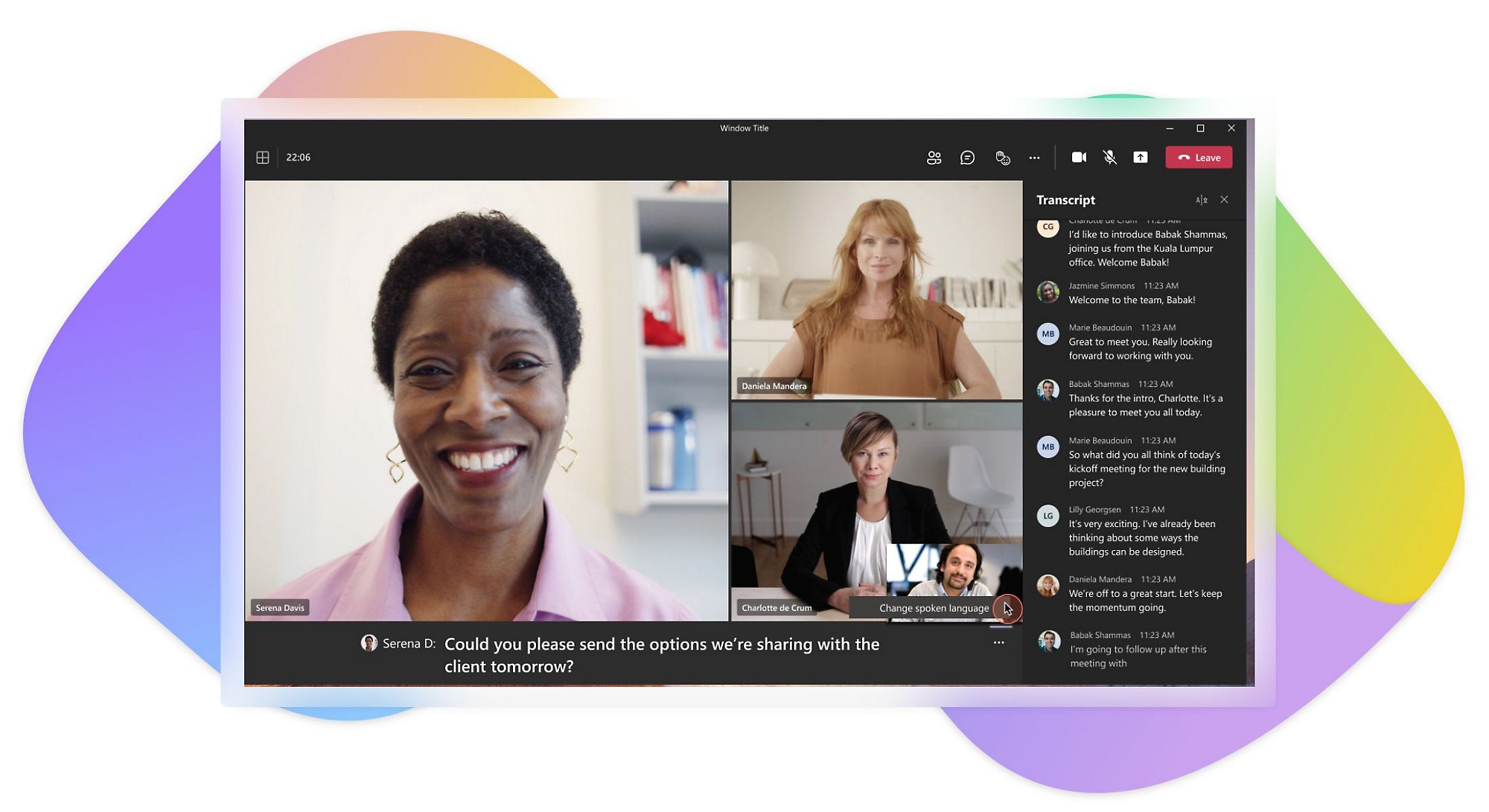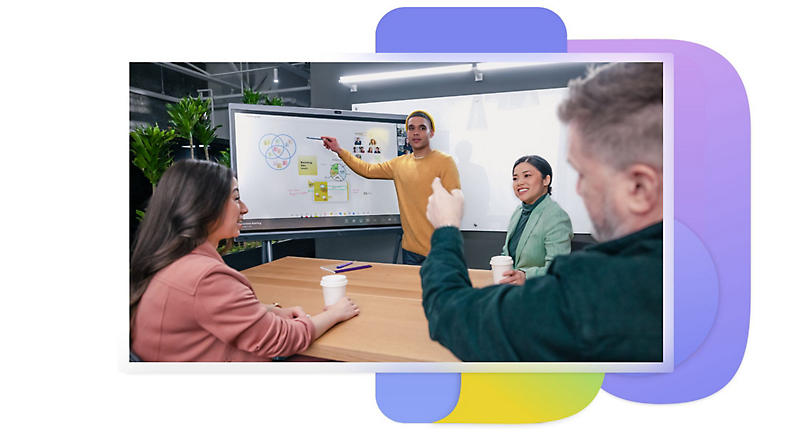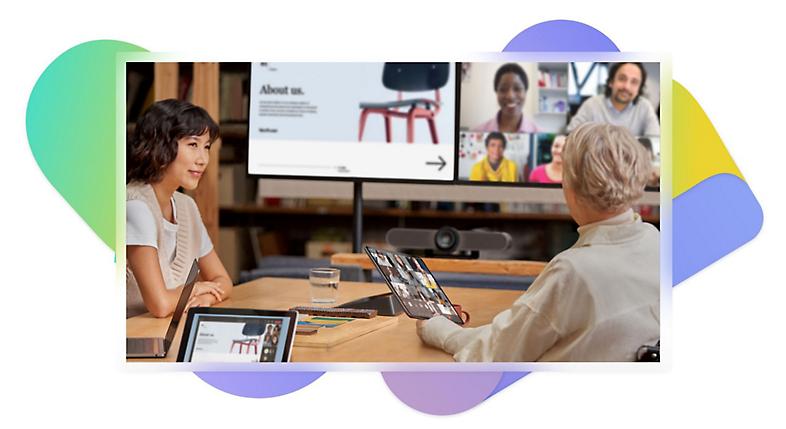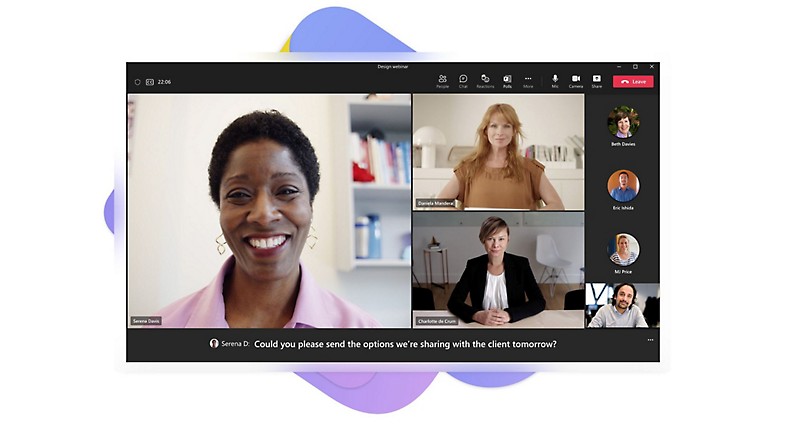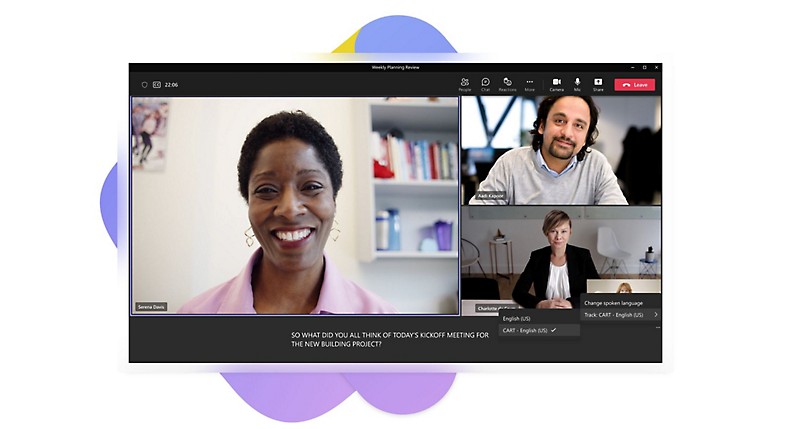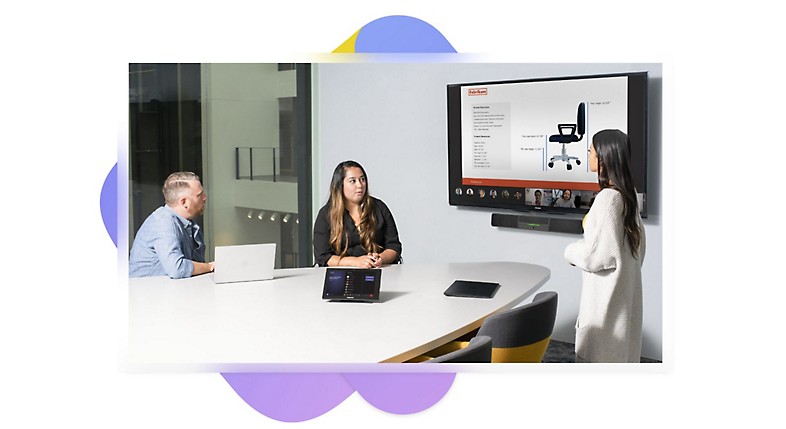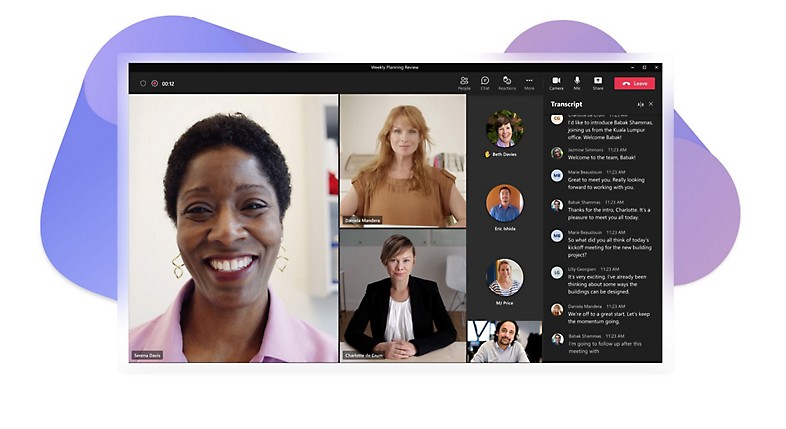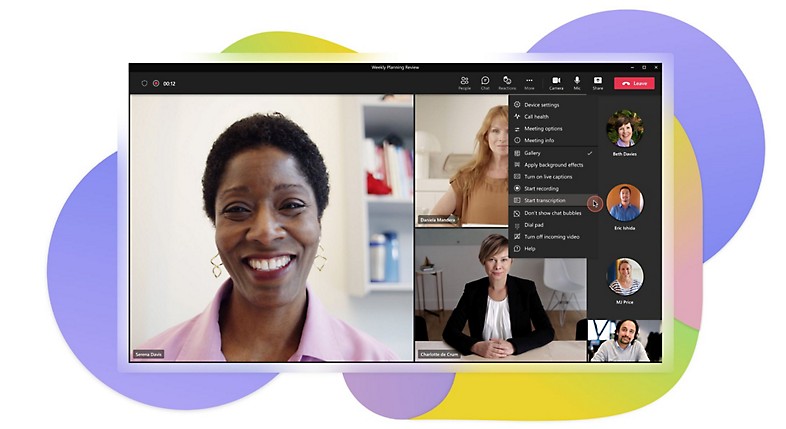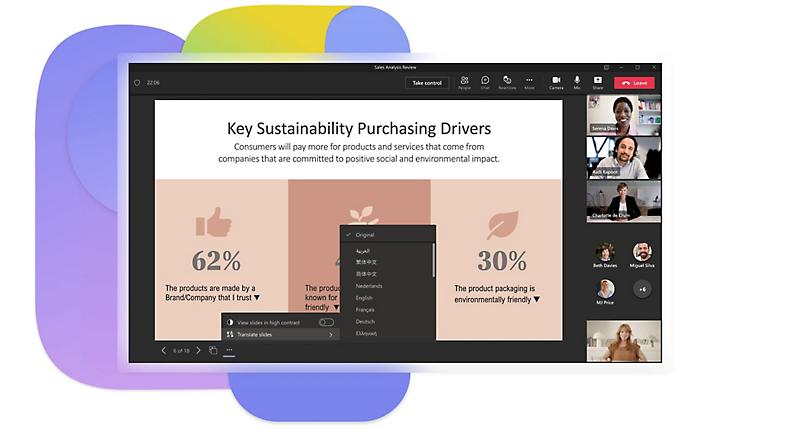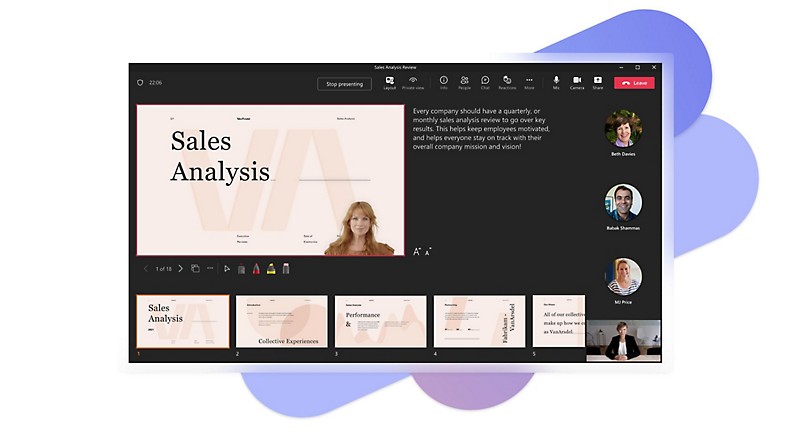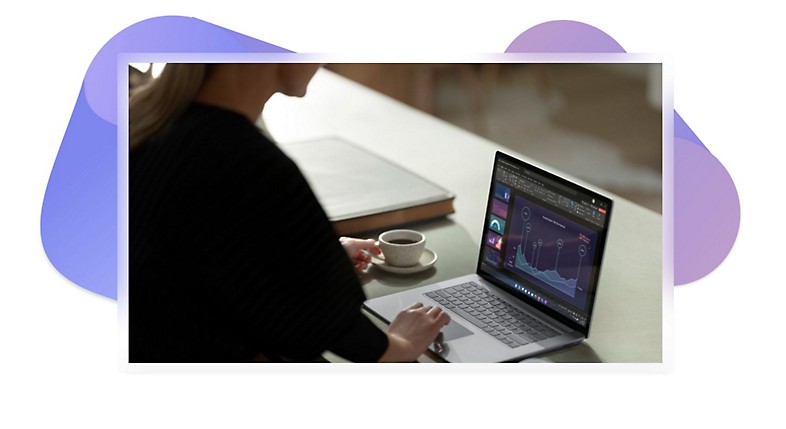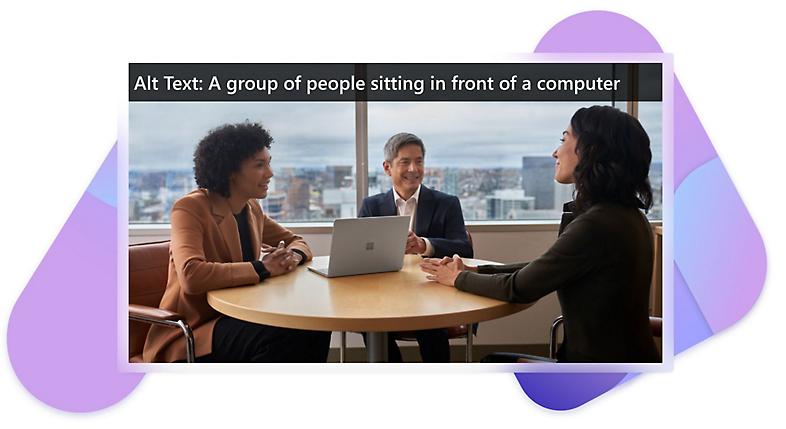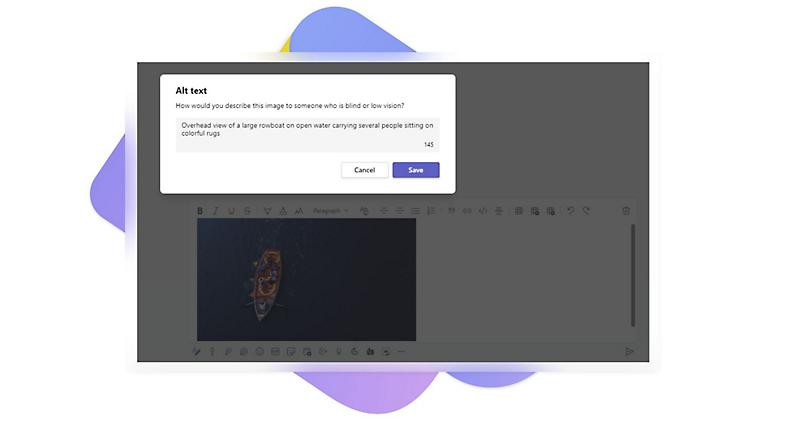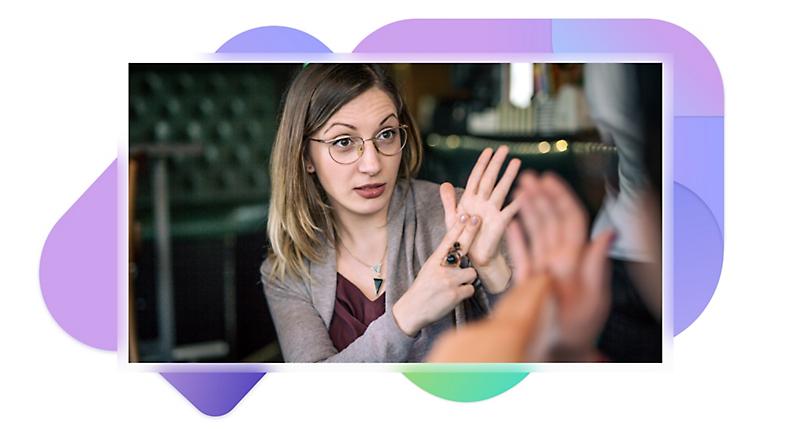Pristupačnost za sve
Surađujte na svoj način uz značajke pristupačnosti kao što su titlovi, transkripcija zvuka i reakcije uživo.
Omogućite inkluzivnu suradnju na hibridnim sastancima
Svima proširite mogućnosti konfiguriranjem sastanaka i poziva s pristupačnosti i uključivosti na umu.
Upotrebljavajte titlove i transkripciju
Titlovi i transkripcija nude mogućnost prikazivanja teksta uz audiosadržaj ili umjesto njega.
Manje ometanja
Prilagođavajte postavke obavijesti i koristite prilagođene pozadine da biste se lakše usredotočili na ono što je važno.
Sudjelujte na svoj način
Odaberite kako ćete pridonijeti razgovoru uz čavrljanje, reakcije uživo, podizanje ruke i drugo.
Omogućite svima da dođu do izražaja
Više od jedne milijarde ljudi diljem svijeta živi s posebnim potrebama. Omogućite suradnju svima uz jedinstvene značajke i alate za pristupačnost u aplikaciji Microsoft Teams.
-
Titlanje
Značajke titlanja pretvaraju audiosadržaj u tekst da bi sastanci i videosadržaji bili pristupačniji gluhim i nagluhim osobama, osobama s različitim razinama jezičnog znanja i drugima.
Zatvoreni i otvoreni titlovi
Zatvoreni su titlovi najčešći. Za sadržaj kao što su videozapisi zatvoreni titlovi postoje kao zasebna datoteka koja gledateljima omogućuje njihovo uključivanje ili isključivanje. Otvoreni se titlovi pak snimaju u sam videozapis i ne mogu se isključiti.
Ponudite čitke titlove u stvarnom vremenu
Automatski generirani titlovi u stvarnom vremenu, ili titlanje uživo, često se koriste za sastanke i događaje uživo. Titlovi uživo jedan su od načina povećavanja pristupačnosti sastanaka i događaja za gluhe i nagluhe osobe.
Titlanje uživo u aplikaciji Microsoft Teams
Microsoft Teams po zadanom nudi titlove uživo uz atribuciju govornika na 28 jezika. Sudionici sastanka mogu jednostavno uključiti titlove uživo u kontrolama sastanka da bi ih vidjeli u dnu prozora sastanka. Titlovi uživo ne spremaju se za kasnije gledanje.
CART titlanje
Titlove s prevođenjem u stvarnom vremenu radi pristupa komunikaciji (CART) ili titlove u stvarnom vremenu koje generira čovjek omogućuju posebno obučeni titleri koji koriste specijalizirani softver i fonetske tipkovnice ili stenografske metode kako bi izrađivali titlove u stvarnom vremenu za sudionike sastanaka i događaja.
Natrag na karticeUpotreba CART titlova u aplikaciji Microsoft Teams
CART titlovi dostupni su u aplikaciji Microsoft Teams kao mogućnost koju bira organizator sastanka. Da bi imao titlove, organizator sastanka morat će na sastanak pozvati CART titlera i pribaviti mu specijaliziranu vezu za povezivanje softvera za titlanje sa sastankom.
-
Pretvaranje govora u pisani tekst
Transkripcija audiozapisa proces je pretvaranja govornih i drugih audiokomponenti u pisani tekst. Transkripti su važni i za audiosadržaje i za audio-videosadržaje. Transkripti se, za razliku od titlova, obično nude kao zaseban dokument ili se u mrežnom sadržaju navodi hiperveza do njih.
Transkripti uživo u aplikaciji Microsoft Teams
Transkripti uživo uz atribuciju govornika dostupni su na 28 jezika u aplikaciji Microsoft Teams. Gledajte transkripciju uživo u stvarnom vremenu dok pratite sadržaj sastanka ili je provjerite nakon sastanka da biste uhvatili korak vlastitim tempom.
Natrag na karticeOmogućite transkripciju uživo u aplikaciji Microsoft Teams
Omogućite transkripciju uživo s izbornika Mogućnosti sastanka u okviru sastanka u aplikaciji Teams ili postavite da se ona pokreće jednim klikom, zajedno sa snimanjem.
-
Uključivo zajedničko korištenje sadržaja
Zajednički koristite pristupačniji sadržaj koristeći ugrađene značajke u svim Microsoftovim proizvodima.
PowerPoint uživo
PowerPoint uživo u aplikaciji Teams sudionicima omogućuje fleksibilniji rad sa sadržajem. Sudionici imaju mogućnost privatne promjene kontrasta boja, korištenja čitača zaslona za zajedničke slajdove ili kretanja zajedničkim slajdovima vlastitim tempom, uz povratak na bilo koji slajd radi brze reference bez ometanja sastanka.
Dodavanje opisa slika
Alternativni (alt) tekst temelj je pristupačnog dizajna, a služi kao tekstna zamjena za slike na web-stranicama ili u digitalnim okruženjima. Njegova je svrha prenijeti što slika ilustrira u kontekstu drugog sadržaja te se naglas čita čitateljima koji koriste čitače zaslona. Oznake zamjenskog teksta moraju se podudarati sa slikama da bi čitači zaslona mogli razumjeti vizualni sadržaj. Većina zamjenskog teksta ne bi trebala biti dulja od jedne ili dvije rečenice.
Pisanje učinkovitog zamjenskog teksta
Da biste napisali učinkovit zamjenski tekst, pazite da svrhu slike prenesete na precizan i jednoznačan način. Uzmite u obzir što sliku čini važnom, poput okruženja, emocija na licima ljudi, boja ili relativnih veličina. Objekti s detaljnim informacijama, kao što su infografike, trebaju zamjenski tekst da bi se prenijele informacije sadržane u objektu.
Dodavanje zamjenskog teksta slikama u čavrljanju u aplikaciji Teams
Pobrinite se da svi razumiju objave u čavrljanju tako što ćete desnom tipkom miša kliknuti sliku koju zajednički koristite da biste prije objavljivanja dodali zamjenski tekst.
Prijevod u retku u čavrljanju
Prijevod u retku poruka čavrljanja u aplikaciji Teams olakšava suradnju koja se suočava s jezičnom barijerom jer se poruke prevode na jezik koji navede svaki od sudionika.
Natrag na karticeZvučni opis
Zvučni je opis glasovni opis onoga što videozapis prikazuje. Zvučni opisi obično proširuju zvučni dio prezentacije davanjem informacija tijekom pauza u razgovoru. Opis obuhvaća informacije o radnjama, izlagačima (kao što su novi ili dodatni izlagači), promjenama scene i tekstu na zaslonu koji govornik ili izlagač ne opisuje.
-
Pridonesite na svoj način u aplikaciji Teams
Reakcije uživo nude brz i nenametljiv način da sudionici izraze svoje mišljenje. Redoslijed podizanja ruku na sastancima svima daje priliku za davanje obola. Alternative poput čavrljanja, anketa, kvizova i upitnika pomažu sudionicima da se slobodnije izraze. Animirani GIF-ovi, naljepnice i više od 800 emojija svima omogućuju da se izraze na način koji im je najdraži.
Natrag na karticePridonesite na svoj način u aplikaciji Teams
Reakcije uživo nude brz i nenametljiv način da sudionici izraze svoje mišljenje. Redoslijed podizanja ruku na sastancima svima daje priliku za davanje obola. Alternative poput čavrljanja, anketa, kvizova i upitnika pomažu sudionicima da se slobodnije izraze. Animirani GIF-ovi, naljepnice i više od 800 emojija svima omogućuju da se izraze na način koji im je najdraži.
-
Pozadinski efekti
Smanjite ometanje odabirom zamućivanja pozadine ili pozadinske slike na virtualnim sastancima putem aplikacije kao što je Microsoft Teams. Time zadržavate fokus na sebi, a posebno je korisno osobama koje čitaju s usana ili im njihovo stanje otežava održavanje fokusiranosti.
Pozadine i znakovni jezik
Osobe koje komuniciraju na znakovnom jeziku moraju izbjegavati korištenje pozadinskih efekata kako bi im ruke uvijek bile vidljive.
Natrag na karticePozadinski efekti
Smanjite ometanje odabirom zamućivanja pozadine ili pozadinske slike na virtualnim sastancima putem aplikacije kao što je Microsoft Teams. Time zadržavate fokus na sebi, a posebno je korisno osobama koje čitaju s usana ili im njihovo stanje otežava održavanje fokusiranosti.
-
Pametni zvučnici
Pametni zvučnici za Microsoft Teams osmišljeni su kako bi prepoznali i razlikovali glasove do 10 osoba koje razgovaraju u prostoriji aplikacije Teams. Tijekom sastanka prepoznaju se svi sudionici koji govore, a u transkriptima nakon sastanka identificiraju se i udaljeni sudionici i oni koji su se nalazili u prostoriji.
Pametni zvučnici koriste podatke o glasovnom profilu da bi prepoznali tko govori. Zahvaljujući odličnim zvučnim performansama, pametni zvučnici čine most između rada na daljinu i ureda. Dva su modela stvorena u partnerstvu s tvrtkama Yealink i EPOS.
Yealink i EPOS
Yealinkov MSpeech pametni je zvučnik za Microsoft Teams Rooms sa značajkama umjetne inteligencije, uključujući transkripciju uživo s atribucijom i Cortanin glas. EPOS Capture 5 vrhunski je zvučnik s poljem od sedam mikrofona za snimanje svih sudionika sastanka.
Natrag na karticeSennheiser
Pametni zvučnik Sennheiser TeamConnect optimiziran je za Microsoft Team Rooms za do 10 osoba. Uz ugrađenu glasovnu značajku Microsoft Cortana sudionici kontroliraju pametni zvučnik TeamConnect jednostavnim govornim naredbama.
Saznajte više o pristupačnim sastancima u aplikaciji Teams
Podrška za pristupačnost u aplikaciji Microsoft Teams
Konfigurirajte sastanke i pozive u aplikaciji Teams za uključivost
Pogledajte što je novo u pristupačnosti u cijelom okruženju Microsoft 365
Podrška za osobe s posebnim potrebama
Answer Desk za osobe s posebnim potrebama (DAD) korisnicima stavlja na raspolaganje namjenski tim za podršku pri rješavanju problema povezanih s pristupačnošću, primanje povratnih informacija i prijedloga te odgovaranje na sva pitanja.
Služba za upite za poslovne korisnike s posebnim potrebama za velike tvrtke (eDAD) tvrtkama i ustanovama nudi podršku za rješavanje problema povezanih s funkcionalnošću Microsoftovih proizvoda u kojima se koristi tehnologija za pomoć osobama s posebnim potrebama i dokumentacijom o usklađenosti za proizvode.

Pogledajte kako klijenti koriste Microsoft 365 da bi bili uključiviji
Marks & Spencer kombinira 137 godina iskustva s digitalnim alatima okruženja Microsoft 365 kako bi udario temelje budućnosti maloprodaje
„Kolege svih profila imaju koristi od značajki pristupačnosti kao što je usporavanje brzine reprodukcije snimke sastanka u aplikaciji Teams ili korištenje titlova kako bi ostali usredotočeni na ono što se govori.“
Lorna Woodman: Voditeljica projekata za vizualne sustave i suosnivačica mreže Buddy Network, Marks & Spencer

Podizanje svijesti da osobe s posebnim potrebama mogu učiniti toliko više uz Microsoft
"Ja za upravljanje svojim timom koristim Microsoft Teams. To omogućuje rad od kuće ljudima koji tradicionalno ne bi imali takvu mogućnost suradnje – sad je imaju. "
Raj Jeyaraj: Direktor operativnih poslova, Inclusion Scotland

Dodatni Microsoftovi resursi vezani uz pristupačnost
Pronađite dodatne resurse vezane uz pristupačnost za Microsoft Teams i druge Microsoftove proizvode, kao što su Microsoft 365 i Windows 11.

Pregled pristupačnosti u aplikaciji Microsoft Teams
Pobrinite se da svi sudionici imaju najbolje moguće iskustvo korištenja aplikacije Microsoft Teams uz značajke kao što su smanjenje pozadinskog šuma, titlovi uživo i zamućivanje pozadine.

Konfigurirajte sastanke i pozive u aplikaciji Microsoft Teams za uključivost
Omogućite sudionicima veću fleksibilnost u pogledu načina na koji stupaju u interakciju s vašim okruženjem aplikacije Teams uz pomoć značajki kao što su titlovi videozapisa uživo i podrška za tumače za znakovni jezik.

Podrška za Answer Desk za osobe s posebnim potrebama
Answer Desk za osobe s posebnim potrebama mjesto je na kojem korisnici s posebnim potrebama dobivaju podršku za aplikacije sustava Office, Windows, XBox i drugo.

Pristupačnost na djelu
Digitalna pristupačnost za moderno radno mjesto tečaj je za LinkedIn Learning koji vodi Hector Minto, viši zagovornik tehnologije u tvrtki Microsoft.

Pregled pristupačnosti u Microsoftu
Pročitajte više o našoj petogodišnjoj predanosti cilju smanjivanja raskoraka u obrazovanju, zapošljavanju i pristupu tehnologiji za osobe s posebnim potrebama diljem svijeta.

Sedam savjeta za uključivije i pristupačnije sastanke
Ako imate mnogo mrežnih sastanaka, izgledno je da će netko na tom sastanku biti osoba s posebnim potrebama. Microsoft Teams dijeli sedam stvari koje možete učiniti da biste stvorili uključivije i pristupačnije iskustvo.
Najčešća pitanja
-
Prilikom odabira između otvorenih i zatvorenih titlova imajte na umu da se otvoreni titlovi ne mogu isključiti jer se ugrađuju u video ili multimedijsku prezentaciju. Zatvoreni se titlovi pak mogu uključiti ili isključiti.
-
Zatvoreni su titlovi namijenjeni prvenstveno situacijama u kojima gledatelj uopće ne može čuti zvučnu komponentu. Klasični titlovi obično se prikazuju osobama koje ne razumiju dijalog.
-
Često je najjednostavniji način transkripcije videozapisa u tekst prenošenje datoteke na softverski servis koji to čini automatski. Neke platforme preglednika medijskih sadržaja nude transkripciju prenesenih videozapisa ako to zatražite.
-
Internetski alati učinili su transkripciju zvuka u tekst brzom i jednostavnom. Jednostavno prenesite datoteku za transkripciju i očekujte transkript za nekoliko minuta ili sati. Microsoft Word za web omogućuje prijenos audiodatoteka radi transkripcije.
-
Titlovi uživo i CART titlovi slični su po tome što i jedni i drugi nastaju u stvarnom vremenu. Međutim, autori CART titlova posebno su obučeni za korištenje tehnologije (stenografski stroj, prijenosno računalo ili softver) za pretvaranje govora i zvuka u titlove u stvarnom vremenu.
Već danas počnite koristiti Microsoft Teams

Za kućnu upotrebu

Za male tvrtke

Za velike tvrtke